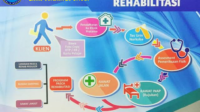Saat ini sudah tersedia beragam pilihan aplikasi edit video yang menawarkan fitur unggulan yang berbeda-beda. Namun, salah satu yang paling popular dan menjadi pilihan utama bagi pengguna smartphone adalah Kinemaster. Aplikasi edit video yang satu ini menjadi pilihan banyak orang karena menyediakan berbagai macam tools canggih dan lengkap. Selain itu, kualitas video yang dihasilkan juga sangat bagus. Kinemaster merupakan aplikasi editor video khusus di desain untuk smartphone, yang tersedia dalam versi system operasi Android dan IOS. Jadi, anda bisa melakukan editing video cukup dengan smartphone saja.
Tetapi tidak semua orang merasa nyaman ketika melakukan editing melalui smartphone, dan lebih leluasa ketika melakukan editing video melaui PC/laptop karena ukuran layarnya lebih lebar.Bagi anda yang sudah terbiasa menggunakan Kinemaster dan ingin melakukan edit video lewat PC dengan aplikasi ini tentu saja bisa. Caranya silakan install Kinemaster di PC dengan mengikuti beberapa langkah berikut ini :
Install Emulator
Emulator merupakan sebuah perangkat lunak komputer yang berfungsi untuk membantu computer meniru fungsi dari system operasi perangkat lain, misalnya system operasi android. Agar Kinemaster dapat terinstall dengan sempurna di PC, kita membutuhkan Emulator android. Sebenarnya ada banyak macam emulator android yang bisa digunakan. Namun, pada artikel ini saya menggunakan Bluestacks. Karena di dalamnya Sudah terdapat Playstore, sehingga proses install aplikasi android jauh lebih mudah.
Cara install Bluestacks di PC/laptop adalah sebagai berikut :
- Pastikan PC/laptop anda terhubung dengan koneksi internet dan memiliki kuota yang cukup, lebih disarankan menggunakan Wifi.
- Download terlebih dahulu file installer Bluestacks, melalui situs resminya.
- Kemudian buka dan jalankan file installer Bluestacks.
- Lalu klik Install.
- Selanjutnya Bluesteak akan mengunduh file instalasi yang dibutuhkan. Pada tahap ini pastkan anda memiliki kuota internet yang cukup dan tunggu sampai proses download selesai 100%.
- Setelah proses download selesai, Bluestacks sudah siap digunakan.
Install Kinemaster di Emulator
- Setelah proses install selesai, secara otomatis Bluestacks akan terbuka.
- Kemudian anda akan diarahan untuk login dengan akun Google. Silakan login dengan akun yang sudah anda miliki.
- Setelah berhasil login, silakan cari aplikasi yang ingin di install.
- Karena akan install aplikasi Kinemaster, silakan ketik Kinemaster di kolom search (pencarian) yang ada di pojok kanan atas.
- Kemudian klik Kinemaster yang muncul di kolom pencarian.
- Lalu klik Install dan tunggu sampai proses pemasangan selesai.
- Setelah proses install selesai, maka aplikasi Kinemaster secara otomatis akan muncul di desktop Bluestacks.
- Silakan buka dan jalankan aplikasi Kinemaster.
Selesai, sekarang aplikasi Kinemaster sudah terinstall dan bisa digunakan untuk edit video melalui PC atau laptop.
Saat pertama kali membuka aplikasi Kinemaster di PC akan muncul notifikasi perizinan untuk mengakses video, foto dan file lain yang ada di perangkat. Pada tahap ini silakan klik Allow untuk memberi izin aplikasi, sehingga Kinemaster siap digunakan untuk edit video. Aplikasi Kinemaster yang diunduh melalui Bluestacks versinya masih free dan ada beberapa fitur yang masih terkunci. Jika ingin semua fiturnya terbuka, silakan gunakan Kinemaster pro.
Itulah tadi penjelasan mengenai cara install Kinemaster pada PC atau laptop yang menggunakan system operasi Windows. Silakan ikuti panduannya dengan benar dan semoga artikel ini bisa membantu anda.